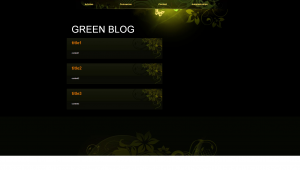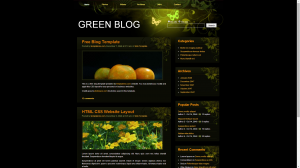Celles et ceux qui ont eu l’occasion de travailler sur la conception d’ applications web le savent, le dĂŠveloppement des IHM est coĂťteux. Depuis plusieurs annĂŠes, diffĂŠrents cadriciels ont fleuris et ont tentĂŠs de rĂŠduire avec plus ou moins de succès ce coĂťt, GWT est de ceux lĂ . Les dĂŠveloppeurs sont quasi unanimes Ă sont sujet, c’est probablement l’un des frameworks IHM avec lequel on a le plus de plaisir Ă dĂŠvelopper. Il faut dire qu’il a beaucoup d’avantages :
-Il permet un dĂŠveloppement d’ IHM fortement typĂŠ (Ă la SWING) avec un seul et mĂŞme langage de programmation : Java (l’un des plus populaire).
-Il est rĂŠellement multi-navigateurs.
-Il est gratuit.
Etc…
J’entends pourtant beaucoup de critiques sur GWTÂ :
les temps de compilations trop longs
le peu de composants graphiques disponibles
la quasi impossibilitĂŠ de faire autre chose que des applications de gestion
le manque de customisation des styles CSS associĂŠs Ă des applications faites avec GWT etc…
Concernant les temps de compilation, si vous avez l’occasion d’utiliser des SDK rĂŠcents (bah oui, il faut vivre avec son temps), vous vous rendrez compte qu’ils sont très corrects. Et pour ceux qui veulent que ça aille encore plus vite, les plugins GWT pour navigateurs web, permettent de prendre en compte les modifications de code source Ă chaque rafraĂŽchissement de page web (exactement comme en PHP…), dans le pire des cas, un redĂŠmarrage serveur est nĂŠcessaire, mais bon si ce serveur est un Apache Tomcat, il y en a pour moins de 10 secondes.
Concernant le peu de composants disponibles, est-ce vraiment nĂŠcessaire d’avoir plus de composants que ceux livrĂŠs par dĂŠfaut avec le SDK GWT ? Je ne crois pas. Bien souvent, un jeu rĂŠduit de composants graphiques permet de rĂŠpondre parfaitement au besoin fonctionnel du client ; ça a peut-ĂŞtre des impacts sur l’ergonomie, mais rien de bien mĂŠchant. Je ne suis pas persuadĂŠ que produire des applications truffĂŠs de composants graphiques tous plus sophistiquĂŠs les uns que les autres apporte rĂŠellement de la valeur mĂŠtier au client. Et puis de toute manière, pour ceux qui veulent un choix plĂŠthorique de composants, SmartGWT devrait vous satisfaire, jetez un Ĺil au showcase de cette librairie, sincèrement si vous ne trouvez pas votre bonheur, c’est que vous le faite exprès :-p .
Pour ce qui concerne les deux derniers points, je me suis proposĂŠ d’utiliser GWT de manière originale. J’ai rĂŠalisĂŠ un ÂŤÂ proof of concept , il s’agit donc d’un petit site web (oui, vous avez bien lu, un site web) rĂŠalisĂŠ entièrement en GWT, plus prĂŠcisĂŠment il s’agit d’un blog. Le but ĂŠtant de prouver qu’il est tout Ă fait possible de rĂŠaliser un site web en GWT (et donc autre chose que de simples applications de gestion) et d’y appliquer une charte graphique quelconque. Je suis donc allĂŠ sur internet, j’ai cherchĂŠ une charte graphique de blog (un template) gratuite, et j’ai tentĂŠ de refaire la mĂŞme en GWT. Alors ĂŠvidemment, j’ai repris la feuille de CSS et les images (.jpg et .png) associĂŠes.
J’ai donc crĂŠe un projet GWT avec Eclipse en utilisant la version 2.6.1 (la dernière version stable Ă ce jour). En utilisant les facets d’ Eclipse, j’ai fait en sorte (par pure fantaisie) Ă ce que ce soit Ă la fois projet Java 1.8 et un projet web dynamique 3.1. J’ai utilisĂŠ la librairie SmartGWT en version 4.1 afin d’avoir deux composants supplĂŠmentaires :
– un ĂŠditeur de texte riche (pour ĂŠditer les articles de blog)
– un composant qui permet d’afficher du code HTML Ă l’ĂŠcran (pour afficher les articles du blog)
Ăvidement, je n’ai pas ĂŠcrit une seule ligne de JavaScript, et ma page HTML contient juste assez de balises pour faire tourner mon code GWT. Mais, je ne me suis pas arrĂŞtĂŠ lĂ , j’ai donnĂŠe vie au blog, en rĂŠalitĂŠ, j’ai produit un tout petit moteur de blog. A l’issu de ce travail, je me suis rendu compte qu’il ĂŠtait tout Ă fait possible de travailler main dans la main avec un web designer pour produire un site en GWT. Le web designer fournirait comme d’habitude des pages HTML (truffĂŠes de lorem ipsum) ainsi que les CSS et les images associĂŠes et le dĂŠveloppeur adapterait tout ça Ă la sauce GWT. Ce n’est effectivement pas simple, mais c’est loin d’ĂŞtre aussi compliquĂŠ qu’on veut bien le faire croire, et, bien que je ne sois pas un cador du CSS, je n’ai pas trouvĂŠ pas ça beaucoup plus compliquĂŠ qu’appliquer une charte graphique sur un application classique (JSP,PHP, ASP etc.).
J’ai quand mĂŞme dĂť faire quelques modifications dans la feuille CSS. Dans le template initial, des DIV sont rĂŠfĂŠrencĂŠes par leur ÂŤÂ id , le problème en GWT, c’est que je ne sais pas forcĂŠment quel ÂŤÂ id  auront les DIV qui seront gĂŠnĂŠrĂŠes. Pour rĂŠsoudre ce problème, j’ai remplacĂŠ dans la feuille CSS les sĂŠlecteur ÂŤÂ id  par des  sĂŠlecteurs de classes. Et ce sont ces mĂŞmes classes CSS que j’ai attribuĂŠ Ă certains composant GWT (qui sont au final des DIV).
Pour bien comprendre, je vous conseille d’analyser le code source et de voir les diffĂŠrences (Ă l’aide d’un Winmerge par exemple) qu’il y a entre le CSS original et celui que j’ai modifiĂŠ.
S’agissant d’un ÂŤÂ proof of concept  le code qui en dĂŠcoule n’est pas exempt de dĂŠfaut, il contient probablement des failles de sĂŠcuritĂŠ (XSS), il va peut-ĂŞtre Ă l’encontre de telle ou telle ÂŤÂ bonne  pratique. Je n’ai pas pris la peine de reproduire tout ce qui avait dans le template de base (catĂŠgorie, archives,commentaires rĂŠcents, article populaires,galerie etc.) , bien que ce soit possible. D’ailleurs le code GWT ne fait pas appel Ă du code serveur (services), et il ne persiste rien en base donnĂŠes, tout est gardĂŠ en mĂŠmoire.
NĂŠanmoins, on constate avec bonheur la prĂŠsence d’un code orientĂŠ objet (avec de l’hĂŠritage, des design patterns etc.) maintenable par n’importe quel dĂŠveloppeur Java (mĂŞme des stagiaires). Ce site comporte pas moins de 14 fichier Java (classes et interfaces) et la classe la plus volumineuse atteint les 168 lignes de code… Je vous conseille de comparer ça avec les ignobles fichiers JSP, ASP, PHP, JS etc. qui dĂŠpassent les 1000 lignes de code (sans forcer…) que l’on retrouve dans tout un tas d’horribles applications web soit disant maintenables…
Petite note : si vous tentez d’afficher le site web en GWT vous apercevrez un menu ÂŤÂ Connexion , si vous cliquez dessus un login et un mot de passe vous seront demandĂŠ, peut importe ce que vous mettrez, cliquez sur le bouton ÂŤÂ Connect  et vous serez connectĂŠÂ !
Je ne dis pas que GWT est LA solution Ă tout, et bien-sĂťr que ce cadriciel, n’est pas le plus pertinent dans certains cas, mais j’ai prouvĂŠ que son ÂŤÂ look and feel  ĂŠtait aussi customisable que ceux des applications web classiques (JSP,JSF,PHP,ASP etc.). Si on arrive Ă faire sans trop de difficultĂŠ un site web en GWT, c’est que la plupart des application web peuvent ĂŞtres faites en GWT sans soucis particulier. Et oui, je pense que GWT n’a pas la place qu’il mĂŠrite, ce framework devrait ĂŞtre beaucoup plus utilisĂŠ dans les applications web, car il est plus facile de produire du code maintenable avec GWT que sans, et du code plus maintenable, c’est des coĂťts de production plus rĂŠduits, donc des marges Ă la hausse et/ou des prix de vente plus bas. Il y a des euros qui se perdent…